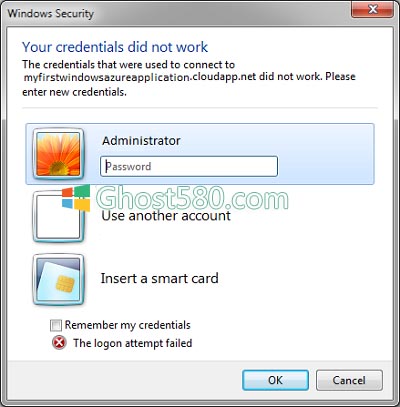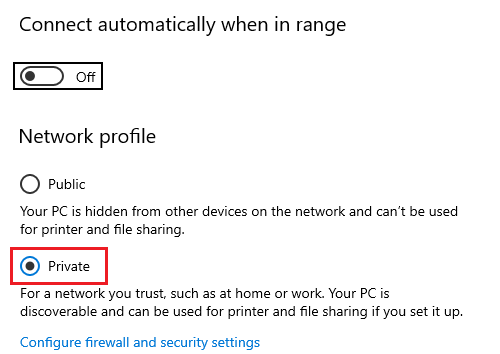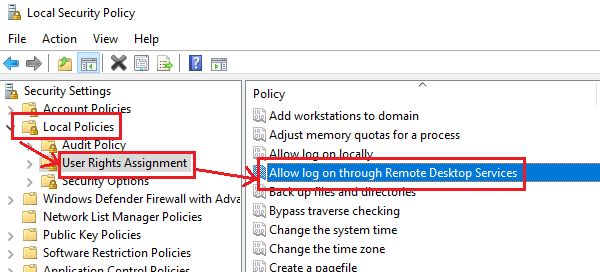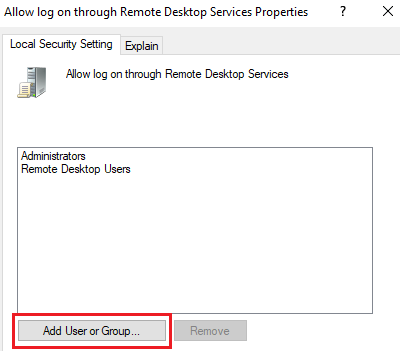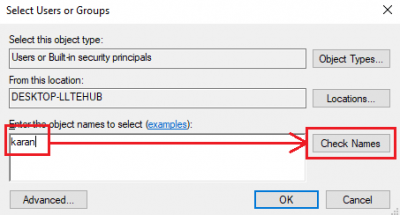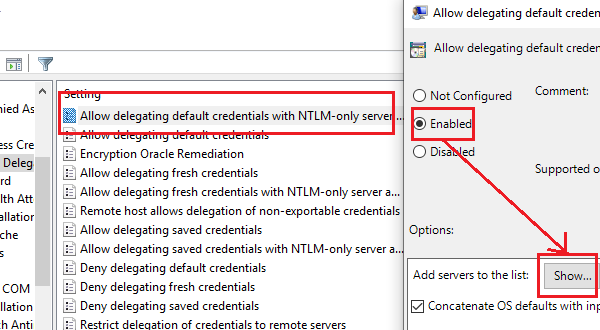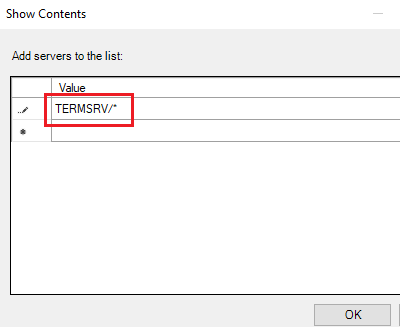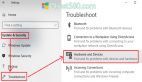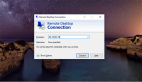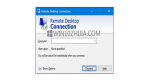您的憑據在Windows 10上的遠程桌面中不起作用
遠程桌面連接的問題很常見。 在嘗試連接到遠程桌面網絡時,許多用戶報告了錯誤 - 您的憑據不起作用,登錄嘗試失敗。 如果您遇到此問題,顯然,***步應該是驗證憑據。 但是,相當多的用戶已經注意到憑據是正確的,并且在許多情況下提前工作正常。 用戶已在新安裝的操作系統版本上報告此問題,并在重新安裝Windows后立即報告此問題。
您的憑據在遠程桌面中不起作用
該問題可能是由于Windows安全策略或最近更改的用戶名造成的。 當您重新安裝Windows并輸入新用戶名時,后者尤其如此。 Windows遠程桌面連接的憑據不會自動更改。
要解決問題,我們將按順序執(zhí)行以下方法:
1.運行網絡適配器故障排除程序
網絡適配器故障排除程序將幫助檢查網絡中的缺陷(如果有)并更正相同的缺陷。
轉到開始>設置>更新和安全>疑難解答。 從列表中選擇網絡適配器疑難解答。
2.將網絡配置文件從公共更改為私有
據報道,此問題發(fā)生在網絡配置文件已公開的系統上。 將其更改為私有有助于解決問題。
轉到開始>設置>網絡和Internet>狀態(tài)。 單擊“更改連接屬性”。
將網絡配置文件的單選按鈕切換為私人。
等待系統修改設置幾秒鐘。
3.更改帳戶用戶名
這個問題背后的原因之一是當用戶重新安裝他們的Win10副本時,他們會更改系統的用戶名 - 但它不會因遠程桌面連接而改變。在這種情況下,您可以將用戶名更改回重新安裝之前的用戶名,看看是否有幫助。
4.編輯Windows安全策略
有一個Windows安全策略,啟用后,不允許非管理員用戶登錄到遠程桌面連接。如果您需要允許非管理員用戶使用遠程桌面連接,則必須編輯此策略。如果您自己是系統的管理員,這顯然是可能的。
按Win + R打開“運行”窗口,然后鍵入命令secpol.msc。按Enter鍵以打開本地安全策略。在“本地安全策略”窗口的左窗格中,選擇“本地策略”>“用戶權限協議”。
在右窗格中,雙擊“允許通過遠程桌面服務登錄”。
在下一個窗口中,選擇添加用戶或組。
在“輸入要選擇的對象名稱列”下,輸入目標非管理員用戶的用戶名。 單擊“檢查名稱”以解析用戶名。
選擇確定以保存設置并重新啟動系統。
5.使用組策略編輯器
如果您需要在一系列系統中設置此策略,可以通過組策略編輯器完成相同的操作。 其程序如下:
按Win + R打開“運行”窗口,然后鍵入命令gpedit.msc。 按Enter鍵以打開組策略編輯器。 導航到以下路徑:
計算機配置>管理模板>系統>憑據委派。
在右窗格中,雙擊策略“允許使用僅NTLM服務器身份驗證委派默認憑據”以打開其編輯窗口。
將單選按鈕切換為“已啟用”,然后單擊“顯示”。
在“值”框中,鍵入TERMSRV / *,然后單擊“確定”。
對以下策略重復相同的操作:
--允許委派默認憑據
--允許委派保存的憑據
--允許使用僅NTLM服務器身份驗證委派已保存的憑據
檢查是否有助于解決問題。